Win7怎样禁止窗口自动贴边智能排列最大化、分屏 Win7禁止窗口自动贴边智能排列最大化、分屏的方法
时间:2017-07-04 来源:互联网 浏览量:
今天给大家带来Win7怎样禁止窗口自动贴边智能排列最大化、分屏,Win7禁止窗口自动贴边智能排列最大化、分屏的方法,让您轻松解决问题。
在使用Win7的时候大家应该会熟悉,当拖动程序窗口到Windows窗口边缘的时候,比如贴近右边会自动分屏到右边,当贴近上边的时候窗口会最大化,那么怎么才能防止将窗口移动到屏幕边缘时自动排列窗口具体方法如下:
1看现在把资源管理器拖动到右边,自动识别边缘激活智能窗口
 2
2看松开手后资源管理器窗口自动分屏到了右侧
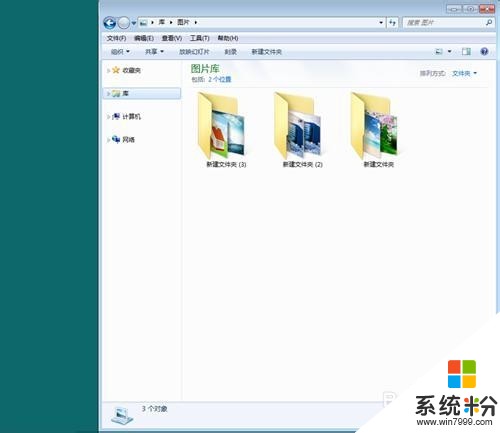 3
3贴近上方也会自动识别,最大化,那么怎么阻止自动排列窗口哪。
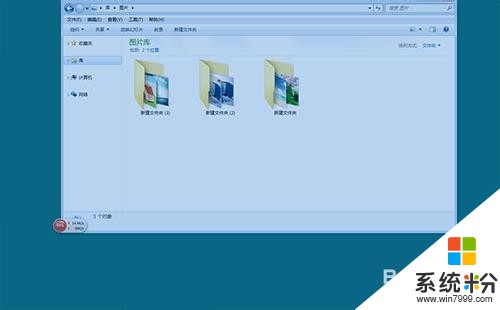 4
4右键单击选择个性化
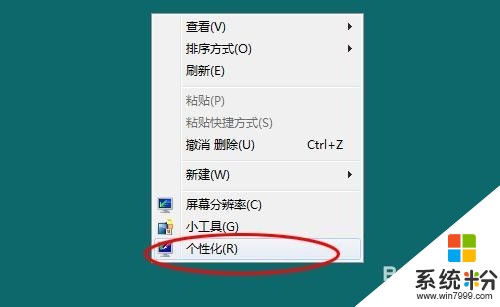 5
5点击轻松访问中心
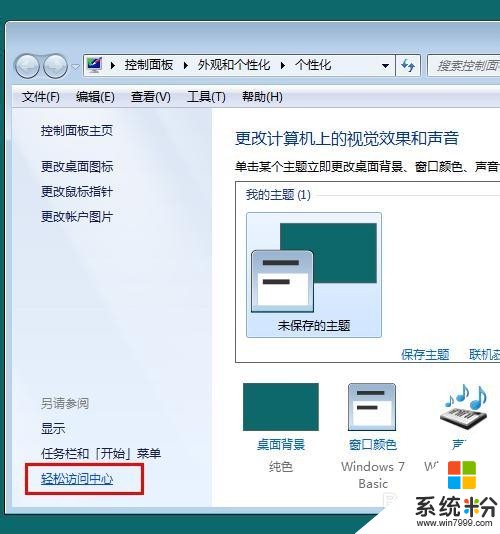 6
6点击“使鼠标更易于使用”
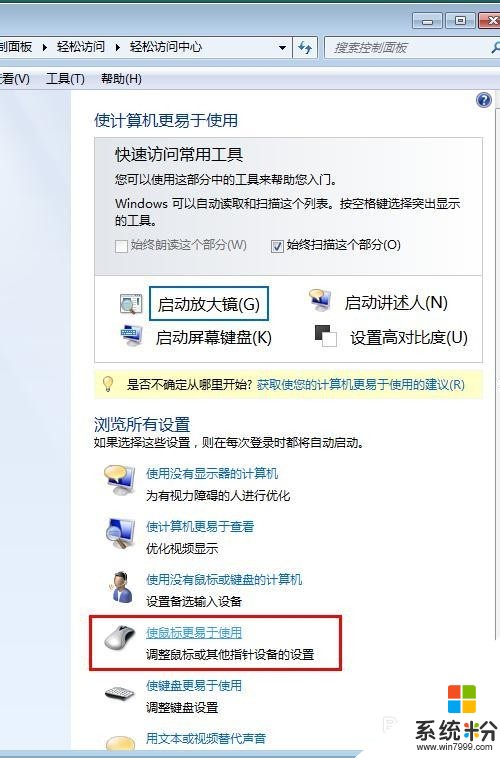 7
7勾选“防止将窗口移动到屏幕边缘时自动排列窗口”,点击确定。
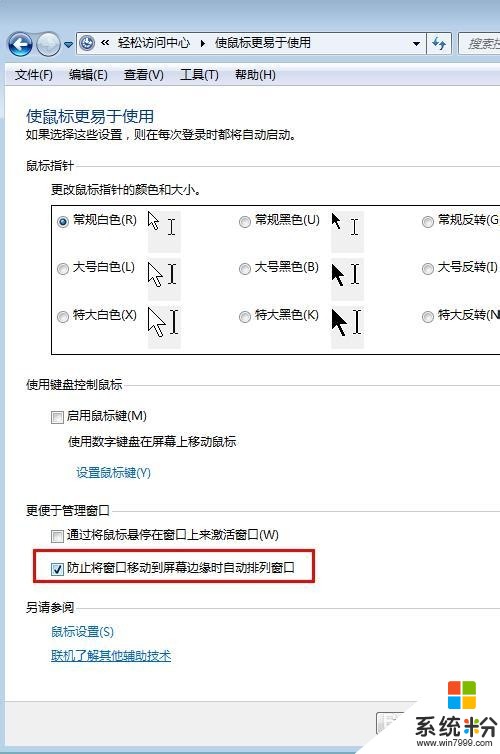 8
8看贴近边缘也不会自动排列窗口了
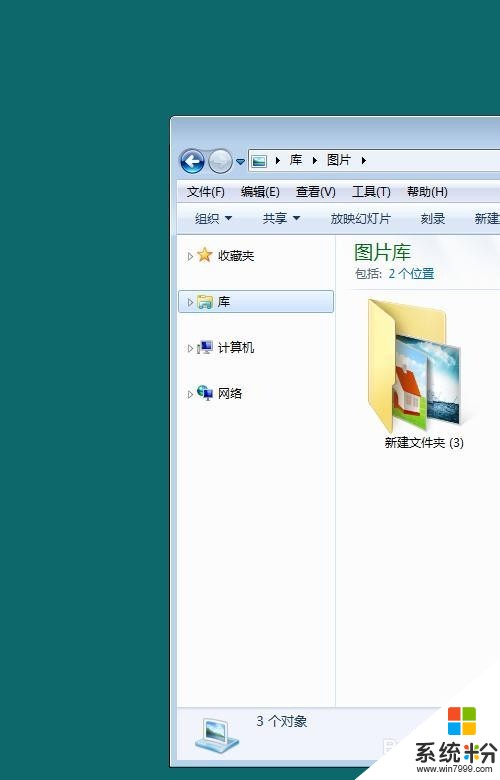 9
9其实禁用自动排列窗口还可以直接修改注册表,勾选“防止将窗口移动到屏幕边缘时自动排列窗口”就是修改的注册表项。点击开始菜单,输入regedit打开注册表编辑器。
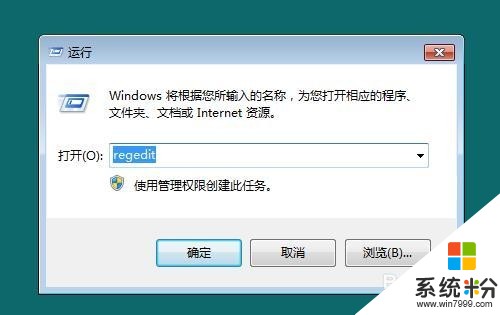 10
10依次展开HKEY_CURRENT_USERControl PanelDesktop,打开下面的WindowArrangementActive项,把WindowArrangementActive的值改成0,0值就是阻止自动排列窗口。不过要是通过修改注册表项,需要重新启动电脑才能生效。
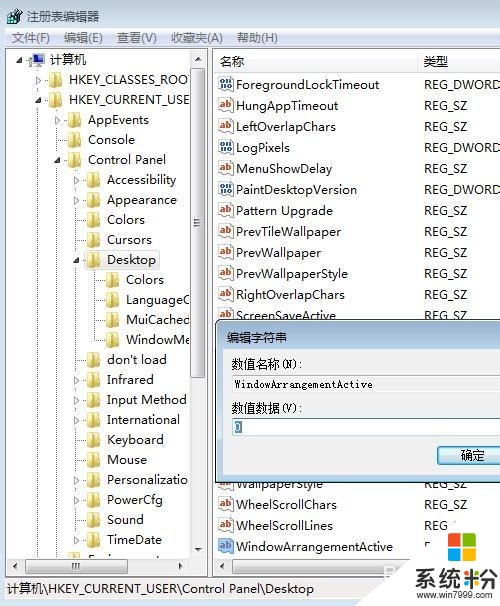 11
11未勾选“防止将窗口移动到屏幕边缘时自动排列窗口”并点击应用后WindowArrangementActive的值是1(需要重新打开注册表)
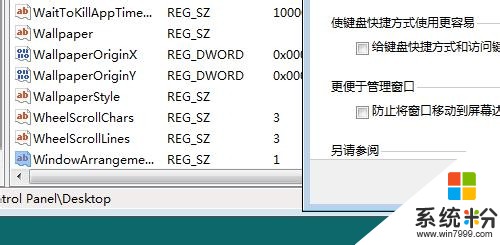 12
12勾选“防止将窗口移动到屏幕边缘时自动排列窗口”并点击应用后WindowArrangementActive的值是0(需要重新打开注册表)
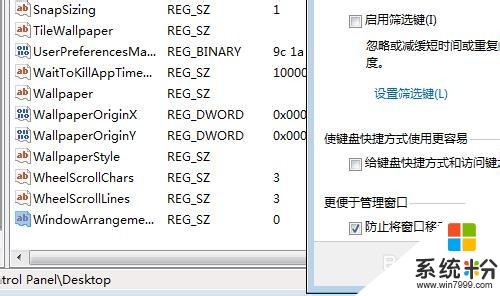
以上就是Win7怎样禁止窗口自动贴边智能排列最大化、分屏,Win7禁止窗口自动贴边智能排列最大化、分屏的方法教程,希望本文中能帮您解决问题。
我要分享:
相关教程
- ·雨林木风win7系统电脑如何关闭窗口智能化排列 雨林木风win7系统电脑怎么关闭窗口智能化排列
- ·win7窗口边缘最大化的方法 怎么让win7窗口边缘最大化
- ·win7 窗口靠近边缘自动最大化如何关。 关掉win7 窗口靠近边缘自动最大化的方法。
- ·win7 64位旗舰版窗口智能排列功能该如何使其关闭 用什么方法来关闭win7 64位旗舰版窗口智能排列功能
- ·Ghost win7窗口拖动到边缘最大化的取消方法!
- ·如何关闭win7系统窗口移动到边缘最大化
- ·win7系统电脑开机黑屏 Windows7开机黑屏怎么办
- ·win7系统无线网卡搜索不到无线网络 Win7电脑无线信号消失怎么办
- ·win7原版密钥 win7正版永久激活密钥激活步骤
- ·win7屏幕密码 Win7设置开机锁屏密码的方法
Win7系统教程推荐
- 1 win7原版密钥 win7正版永久激活密钥激活步骤
- 2 win7屏幕密码 Win7设置开机锁屏密码的方法
- 3 win7 文件共享设置 Win7如何局域网共享文件
- 4鼠标左键变右键右键无法使用window7怎么办 鼠标左键变右键解决方法
- 5win7电脑前置耳机没声音怎么设置 win7前面板耳机没声音处理方法
- 6win7如何建立共享文件 Win7如何共享文件到其他设备
- 7win7屏幕录制快捷键 Win7自带的屏幕录制功能怎么使用
- 8w7系统搜索不到蓝牙设备 电脑蓝牙搜索不到其他设备
- 9电脑桌面上没有我的电脑图标怎么办 win7桌面图标不见了怎么恢复
- 10win7怎么调出wifi连接 Win7连接WiFi失败怎么办
Win7系统热门教程
- 1 Ghost Win7 如何删除右键新建菜单多余选项 ?
- 2 Win7系统的Powershell命令
- 3 在WIN7系统里设置电源 节约电源才是王道
- 4怎样使用纯净版win7 32位系统自带的“问题步骤记录器”快速解决系统问题 使用纯净版win7 32位系统自带的“问题步骤记录器”快速解决系统问题的方法
- 5win7系统如何换桌面壁纸 更换电脑公司win7桌面壁纸出错该如何处理
- 6W7系统System Idle Process占用率高如何解决
- 7win7开机出现grub解决方法 当win7在启动的时候grub该怎么处理
- 8重装win7系统后如何恢复文件 重装win7系统后怎么恢复文件
- 9win7系统c盘空间不够如何释放补丁空间? win7系统c盘空间不够释放补丁空间的方法
- 10Win7硬盘灯狂闪频繁读写的解决方法有哪些 Win7硬盘灯狂闪频繁读写该如何解决
最新Win7教程
- 1 win7系统电脑开机黑屏 Windows7开机黑屏怎么办
- 2 win7系统无线网卡搜索不到无线网络 Win7电脑无线信号消失怎么办
- 3 win7原版密钥 win7正版永久激活密钥激活步骤
- 4win7屏幕密码 Win7设置开机锁屏密码的方法
- 5win7怎么硬盘分区 win7系统下如何对硬盘进行分区划分
- 6win7 文件共享设置 Win7如何局域网共享文件
- 7鼠标左键变右键右键无法使用window7怎么办 鼠标左键变右键解决方法
- 8windows7加密绿色 Windows7如何取消加密文件的绿色图标显示
- 9windows7操作特点 Windows 7的特点有哪些
- 10win7桌面东西都没有了 桌面文件丢失了怎么办
